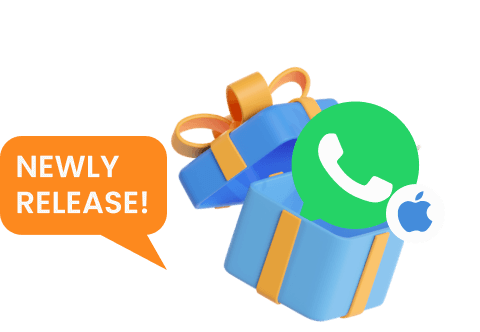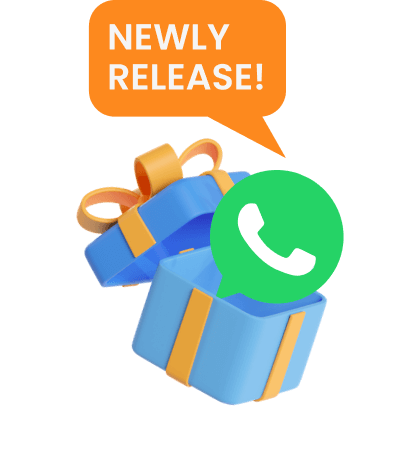دعم ClevGuard: مراقبة الأجهزة بإذن من الآخرين
WhatsApp الآن يقيّد أي شخص من التقاط لقطة شاشة لملف تعريف جهات الاتصال أو صور "عرض مرة واحدة" في WhatsApp. يجب عليك استخدام بعض الأدوات الخارجية للمساعدة في التقاط لقطة شاشة لرسائل WhatsApp الخاصة بالآخرين. في هذه المقالة، يمكنك تعلم الدليل الكامل لالتقاط لقطة شاشة WhatsApp على نظامي Android وiOS، والحصول على أداة تتبع ذكية لـ WhatsApp يمكنها التقاط لقطة شاشة لعرض WhatsApp مرة واحدة لصورة أي شخص دون قيود.
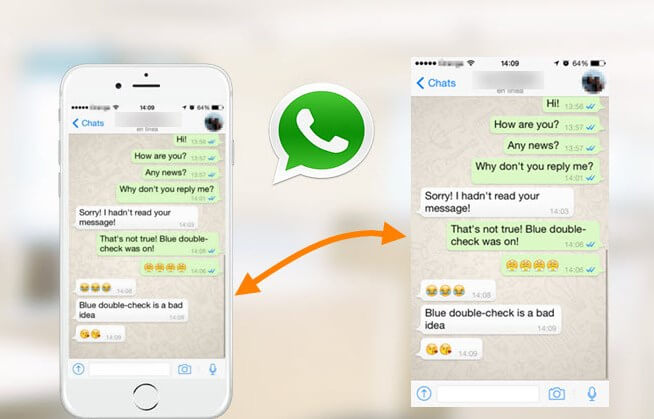
دول المحتويات
الجزء ١: كيفية التقاط لقطة شاشة لمحادثات WhatsApp الخاصة بالآخرين بسرية؟
الجزء ٢: يفية التقاط لقطة شاشة على WhatsApp على Android
الجزء ٣: كيفية التقاط لقطة شاشة على WhatsApp على iPhone
الجزء ٤: يفية التقاط لقطة شاشة على WhatsApp على iPhone
الجزء ٥: هل يقوم WhatsApp بإعلام الآخرين عندما تلتقط لقطة شاشة لملفهم الشخصي؟
١. كيفية التقاط لقطة شاشة لمحادثات WhatsApp الخاصة بالآخرين بسرية؟
إذا كنت ترغب في التقاط لقطة شاشة لنشاطات WhatsApp لشخص ما دون علمه، فإننا نوصي باستخدام KidsGuardل .WhatsApp إنها أداة مراقبة احترافية لـ WhatsApp يمكنها مراقبة المحادثات الصوتية والمرئية والحالات والصور والفيديوهات والمستندات على WhatsApp. يمكنك التقاط لقطة شاشة لجميع هذه الرسائل دون قيود.
KidsGuardل WhatsApp هي أداة تجسس ذكية يمكنها التقاط لقطة شاشة لصورة "عرض مرة واحدة" على WhatsApp أو لملفات تعريف جهات الاتصال الأخرى.
كيفية التقاط لقطة شاشة على WhatsApp لشخص سرا
KidsGuard لWhatsApp هو أداة تتبع WhatsApp سهلة الاستخدام. باستخدام الخطوات الثلاث التالية، يمكنك التقاط لقطة شاشة لرسائل WhatsApp لأي شخص.
الخطوة ١. التسجيل في حساب KidsGuard ل WhatsApp
ما عليك سوى النقر على زر"مراقبة الآن"م يمكنك شراء KidsGuard ل WhatsApp لتحقيق هدفك. ثم قم بإنشاء وتمتلك حسابك على KidsGuard ل WhatsApp. يمكنك مشاهدة العرض التوضيحي المجاني أولاً.
اقبة الآن لعرض التوضيحي المجاني
الخطوة ٢.مكنك العثور على KidsGuardل WhatsApp على موقع ClevGuard > مركز الأعضاء > منتجاتيانقر على زر "بدء المراقبة" للمتابعة.
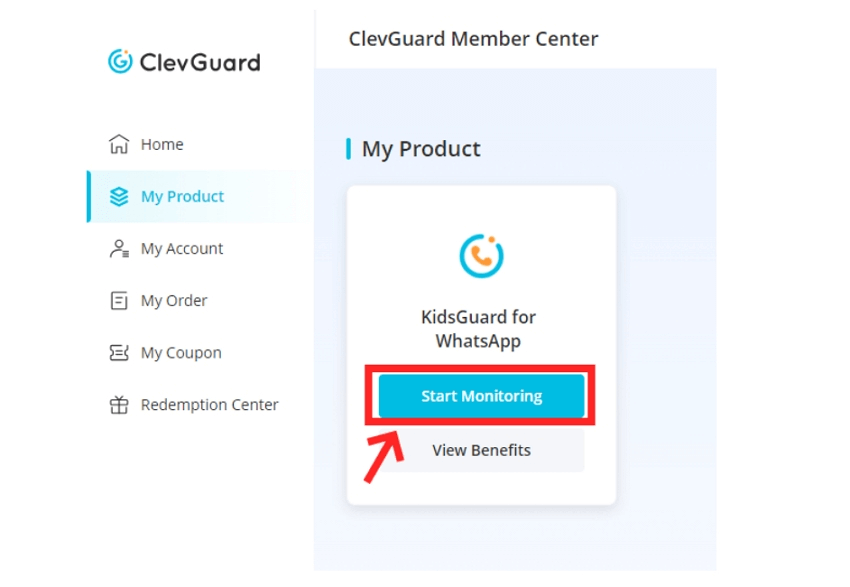
الخطوة ٣. تثبيت KidsGuard WhatsApp على الجهاز المستهدف
خذ الهاتف المستهدف وافتح متصفح الويب الخاص به. قم بزيارة www.installapk.net وانزلق لتنزيل تطبيق KidsGuard ل WhatsApp على جهاز الهاتف المستهدف. ثم اتبع التعليمات التي تظهر على الشاشة لإكمال خطوات الإعداد وتسجيل الدخول إلى هذا التطبيق باستخدام عنوان بريدك الإلكتروني وكلمة المرور.
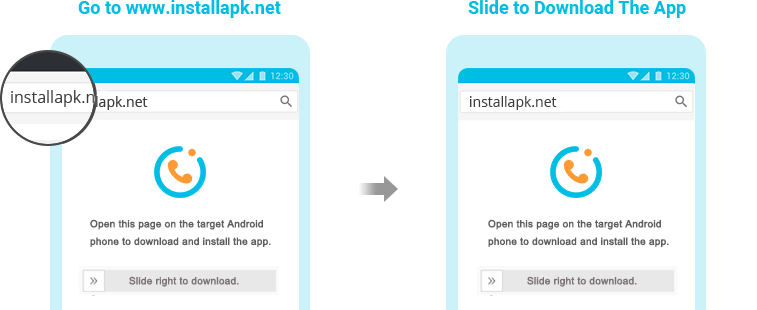

. بدء التقاط لقطة شاشة لمحادثات WhatsApp لشخص ما
بعد ربط حساب WhatsApp المستهدف بنجاح، يمكنك عرض جميع رسائل WhatsApp على الحساب المستهدف. يمكنك التقاط لقطة شاشة لأي رسائل تريدها بسرية.
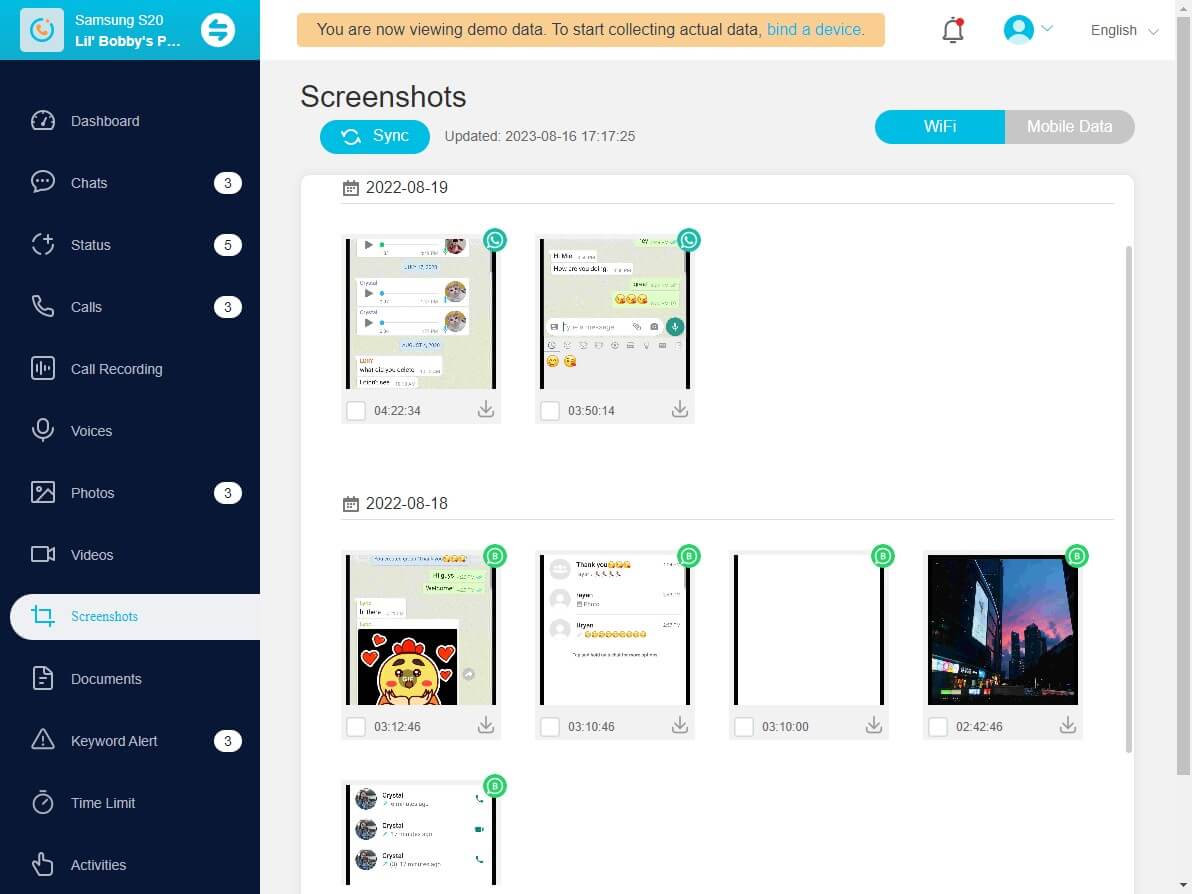
مكافأة: دليل الفيديو حول كيفية التقاط لقطة شاشة لرسائل "عرض مرة واحدة" على WhatsApp
كيفية التقاط لقطة شاشة لـ WhatsApp على نظام Android
لا توجد خيارات افتراضية متاحة على WhatsApp تمكنك من التقاط لقطة شاشة لمحادثتك.
الطريقة الوحيدة لالتقاط لقطة شاشة على WhatsApp هي باستخدام أزرار الأجهزة على هاتفك الذكي أو اللوحي الذي يعمل بنظام Android. يمكنك استخدام مجموعة الأزرار على الأجهزة لالتقاط لقطات الشاشة على أي تطبيق إذا كنت تستخدم جهاز Android.
إليك الخطوات التي يجب اتباعها لالتقاط لقطة شاشة لمحادثة WhatsApp على نظام Android.
الخطوة ١: فتح تطبيق WhatsApp على جهاز Android الخاص بك.
الخطوة ٢: افتح المحادثة التي تريد التقاط لقطة شاشة منها.
الخطوة ٣: اضغط معًا على زر خفض الصوت وزر الطاقة في نفس الوقت. يجب أن ترى تأثير التقاط الشاشة على هاتفك الذكي مما يضمن أنه تم التقاط لقطة شاشة.
خطوة ٤: نتقل إلى المعرض وابحث عن لقطة شاشة لمحادثة WhatsApp التي قمت بالتقاطها.
ومع ذلك، إذا لم يتم التقاط اللقطة الشاشة، عليك التحقق من الإنترنت لمعرفة التركيبة الدقيقة لأزرار جهازك الذكي أو اللوحي الذي يعمل بنظام Android.
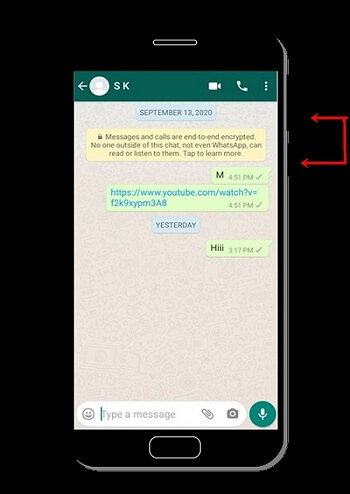
كيفية التقاط لقطة شاشة لـ WhatsApp على iPhone
مثل Android، لا يوجد خيار مباشر متاح لالتقاط لقطة شاشة لتطبيق WhatsApp على iPhone. لذلك، يجب عليك استخدام مجموعة أزرار الجهاز لالتقاط لقطات الشاشة كما تفعل مع أي تطبيق آخر على iPhone.
إليك الخطوات التي يجب اتباعها لالتقاط لقطة شاشة لمحادثة WhatsApp على iPhone أو iPad.
الخطوة : افتح تطبيق WhatsApp وافتح المحادثة التي تريد التقاط لقطة شاشة لها.
الخطوة : اضغط معًا على زر الطاقة وزر الشاشة الرئيسية في نفس الوقت. ستسمع صوت نقر الكاميرا مما يضمن أنه تم التقاط لقطة شاشة. من المحتمل أيضًا أن تتلقى إشعارًا عند التقاط لقطة الشاشة بنجاح.
الخطوة : انتقل إلى تطبيق الصور وتحقق مما إذا تم التقاط لقطة الشاشة بنجاح.
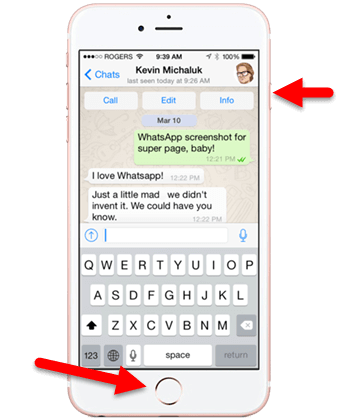
كيفية التقاط لقطة شاشة لتطبيق WhatsApp على الكمبيوتر؟
نستخدم WhatsApp على الكمبيوتر من خلال WhatsApp Web. تتوفر ميزات محدودة على WhatsApp Web لكنها مناسبة تمامًا للمراسلة الفورية والمحادثات.
إذا كنت تريد التقاط لقطة شاشة لتطبيق WhatsApp على جهاز الكمبيوتر الخاص بك، يجب عليك اتباع الخطوات التالية:
الخطوة : افتح متصفح الويب الخاص بك وقم بزيارة موقع WhatsApp Web.
الخطوة : قم بتسجيل الدخول إلى WhatsApp Web. يجب عليك فتح تطبيق WhatsApp على هاتفك والنقر على النقاط الثلاث في الزاوية العلوية اليمنى واختيار خيار الإعدادات.
انتقل إلى خيار مسح QR وقم بمسح رمز QR المعروض على متصفح الويب الخاص بك حيث فتحت WhatsApp Web. ستظهر محادثات WhatsApp الخاصة بك على WhatsApp Web.
الخطوة : إذا كنت تستخدم جهاز كمبيوتر يعمل بنظام Windows، افتح المحادثة على متصفحك. التقط لقطة شاشة عن طريق الضغط على مفتاحي Alt + PrtScr معا.
افتح تطبيق الرسام (Paint) والصق لقطة الشاشة وقم بقصها إذا لزم الأمر ثم احفظ لقطة الشاشة على محرك الأقراص الخاص بك.
الخطوة : إذا كنت تستخدم جهاز Mac، افتح المحادثة على متصفحك والتقط لقطة الشاشة عن طريق الضغط على مفتاحي Shift + Command + 3 معًا.
ترى الصورة المصغرة للقطات الشاشة في زاوية الشاشة. انقر عليها لتحرير لقطة الشاشة. يتم حفظ لقطة الشاشة على سطح المكتب في معظم الحالات.
هل يقوم WhatsApp بإخطار الآخرين عند التقاط لقطة شاشة لملفهم الشخصي؟
لا، لا يقوم WhatsApp بإخطار الآخرين عند التقاط لقطة شاشة لمحادثة WhatsApp مع شخص آخر من هاتفك. حتى عندما تلتقط لقطة شاشة لصورة الملف الشخصي أو الحالة الخاصة بشخص ما، لن يتلقى الشخص أي إشعار.
ومع ذلك، قد تكون هناك أوقات ترغب فيها في مراقبة أنشطة شخص ما على WhatsApp بشكل سري دون علمه.
للأسف، لا يمكنك مراقبة نشاط شخص ما على WhatsApp حتى لو كان لديك بيانات تسجيل الدخول الخاصة به، لأن الشخص سيتم تسجيل خروجه من جهازه عند تسجيل الدخول باستخدام بياناته من جهازك وبالتالي سيعلم بالأمر.
لذلك، هناك حاجة لاستخدام تطبيق خارجي لالتقاط لقطة شاشة لأنشطة شخص ما على WhatsApp بشكل سري.
الأسئلة الشائعة حول التقاط لقطة شاشة على WhatsApp
هل يمكنني التقاط لقطة شاشة لفيديو علىWhatsApp
نعم، يمكنك التقاط لقطات شاشة لفيديوهات WhatsApp بنفس الطريقة التي تلتقط بها لقطات شاشة للمحادثات على WhatsApp.
إذا كنت ترغب في تسجيل الفيديو الكامل على WhatsApp، فعليك تثبيت تطبيق تسجيل الشاشة الذي يمكنه تسجيل الشاشة بشكل مستمر في شكل فيديو.
إذا كنت ترغب في التقاط لقطة شاشة لفيديو WhatsApp على هاتف شخص آخر، ستحتاج إلى تثبيت تطبيق مثل KidsGuard ل WhatsApp.
هل يمكنني التقاط لقطة شاشة لمكالمة فيديو على WhatsApp
نعم، يمكنك التقاط لقطات شاشة لمكالمات الفيديو على WhatsApp. لن يتلقى الشخص الآخر إشعارًا عند التقاط لقطات شاشة لمكالمة الفيديو على WhatsApp.
إذا كنت ترغب في تسجيل مكالمة الفيديو الكاملة على WhatsApp، فسيتعين عليك تثبيت تطبيق تسجيل الشاشة وتفعيله قبل بدء مكالمة الفيديو وإيقاف التسجيل بمجرد انتهاء المكالمة.
إذا كنت ترغب في التقاط لقطة شاشة لمكالمة فيديو على WhatsApp على هاتف شخص آخر، ستحتاج إلى تثبيت تطبيق مثل KidsGuard for WhatsApp.
كيف أعرف إذا قام شخص ما بالتقاط لقطة شاشة لمحادثتي على WhatsApp؟
لا يقوم WhatsApp بإخطارك إذا قام شخص ما بالتقاط لقطات شاشة لمحادثاتك أو مكالمات الفيديو أو أي شيء على WhatsApp. قد يحدث ذلك إذا قام شخص ما بتثبيت تطبيق تجسس على هاتفك.
لذلك، نوصي بتثبيت تطبيق مضاد للتجسس مثل ClevGuard مكافحة برامج التجسس على هاتفك للتحقق مما إذا كان هناك أي تطبيق تجسس مثبت على هاتفك يقوم بسرقة لقطات الشاشة بشكل سري.
الخاتم
نأمل أن تكون قد فهمت كيفية التقاط لقطات الشاشة على WhatsApp على هاتفك الشخصي والكمبيوتر. إذا كنت ترغب في التحقق من محادثات WhatsApp لشخص آخر وتستخدم هاتفًا يعمل بنظام Android، نوصي باستخدام تطبيق KidsGuard ل WhatsApp.
تحتاج إلى تثبيت التطبيق على هاتف الشخص المستهدف، وسيقوم التطبيق تلقائيًا بالتقاط لقطات الشاشة عندما يستخدم الشخص المستهدف WhatsApp. يمكنك التحقق من تلك اللقطات ومراقبة الأنشطة الأخرى على WhatsApp عن بعد من هاتفك أو جهاز الكمبيوتر الخاص بك.